Fix: Rainbow Six Siege Error Code 6-0x00001000
Felkoden “6-0x00001000” visas på Rainbow Six Siege när du försöker gå in i ett multiplayer-spel med matchningsmekanismen. Enligt den officiella dokumentationen från Rainbow Six Siege betyder detta felmeddelande främst att anslutningen till matchmakarservrarna timeout.
Användare började uppleva den här felkoden i stor skala från omkring augusti 2018. Sedan dess upplever spelarna detta fel antingen på obestämd tid eller då och då. Detta felmeddelande är inte begränsat till endast konsoler. det förekommer också i Windows-applikationen av spelet.
Vad orsakar Rainbow Six Siege Error Code 6-0x00001000?
Spelets tjänstemän har erkänt felmeddelandet mer än en gång i sociala medier och enligt uppgift arbetat med en fix som senare släpptes. Här är några av de viktigaste anledningarna till att du kan uppleva problemet:
Lösning 1: Kontrollera din internetanslutning
Om internetanslutningen på din dator eller konsol är instabil eller begränsad kommer enheten inte att kunna komma åt matchmaking-servrarna och visa felmeddelandet på skärmen. Nu finns det flera sätt genom vilka du kan kontrollera ditt internet; du kan använda en annan enhet, ansluta den till samma nätverk och kontrollera om du har åtkomst.
Om du har tillgång till din andra enhet men inte din konsol / dator kan vi prova att cykla din router. Det finns flera fall där routern går i ett felläge. Kraftcykling uppdaterar alla konfigurationer och möjliggör korrekt överföring av nätverket igen.
- Stäng av din router och konsol / dator.
- Ta ut kraftledning av varje enhet. Nu tryck och håll strömbrytaren på varje enhet i cirka 4 sekunder så att all energi töms.
- Vänta nu 2-3 minuter innan du ansluter allt igen. Slå nu på alla enheter och kontrollera om felmeddelandet är löst.
Notera: Om du använder någon proxyserver, se till att du tar bort den och försök igen. Proxyservrar har ibland inställningar som blockerar flera tjänster / webbplatser från att köras. Detta händer särskilt i organisationer och offentliga platser som sjukhus etc.
Lösning 2: Sök efter uppdateringar
Som nämnts tidigare erkände Rainbow Six Siege frågan om att enheter inte kunde ansluta och kommenterade att en fix pågår. Den fixen släpptes som en uppdatering av spelet och för majoriteten av användarna fixade den problemet. Här navigerar vi till applikationssidan i din Xbox och uppdaterar spelet till den senaste tillgängliga versionen. Du kan använda PC-metoden för att uppdatera spelet på din PC.
- Navigera till Applikationer på din Xbox och välj Uppdatering -knappen i det vänstra navigeringsfältet.
- Leta reda på Rainbow Siege Six och se till att du uppdatering applikationen helt till den senaste versionen.
- Starta om datorn och kontrollera om felmeddelandet är löst.
Lösning 3: Ändra användarprofil i Xbox
Xbox-användarprofiler är kända för att induceras av flera fel och fel. Vi stötte på några fall där vissa profiler hälsades med felkoden 6-0x00001000 medan vissa lyckades använda matchningsmekanismen för multiplayer. Här kommer vi att försöka ändra användarprofilen på din Xbox-konsol och se om det löser problemet.
- Navigera till din Xbox-startsida. Välj nu rubriken Social från början av sidan.
- Här ser du en knapp med namnet Logga in eller ut. Klicka på den och logga ut från din profil.
- När du är utloggad kan du antingen skapa en ny profil eller logga in med en befintlig profil.
- Starta nu Rainbow Six Siege och se om felet har lösts och matchningen är framgångsrik.
Lösning 4: Använda en VPN
Detta kan verka bisarrt men vi stötte på flera fall där användare kunde använda matchmaking och ansluta till multiplayer-spel med hjälp av en VPN. Ett VPN (Virtual Private Network) använder tunnlar och förklarar din plats. VPN används för att komma åt innehåll som kanske inte är tillgängligt för dig via normala nätverkskanaler. Du kan "prova" den här lösningen men det finns ingen strikt garanti för att detta kommer att fungera.
Du kan kolla in vår artikel om hur du tittar på Netflix med VPN och följer stegen för hur du installerar CyberGhost VPN. Stegen är desamma förutom att du inte behöver välja strömmande kategori. När du har installerat VPN på din dator, försök ansluta till matchmaking-servrarna igen och kontrollera om felmeddelandet är löst.
Lösning 5: Ändra DNS-inställningar
DNS (Domain Name Systems) används av applikationer och spel för att ansluta till sina servrar eller tjänster. Om DNS: n på din dator inte fungerar korrekt kommer du inte att kunna ansluta till Rainbow Six Siege-servrar. Internetleverantörer tilldelar vanligtvis en standard DNS-server men det fungerar inte i vissa fall. Här i den här lösningen ställer vi in Googles DNS och ser om det löser problemet.
- Tryck på Windows + R, skriv “kontrollpanel”I dialogrutan och tryck på Enter.
- En gång i kontrollpanelen klickar du på underrubriken “Nätverk och internet”.
- Välj "Nätverks-och delningscenter”Från nästa fönster du navigerar till.
- Här hittar du nätverket som du är ansluten till. Klicka på nätverket närvarande i form av “Anslutningar”Som visas på skärmdumpen nedan.
- Klicka nu på “Egenskaper”Närvarande längst ner i det lilla fönstret som dyker upp.
- Dubbelklicka på “Internetprotokoll version 4 (TCP / IPv4)”Så att vi kan ändra DNS-servern.
- Klicka på "Använd följande DNS-serveradresser:”Så att dialogrutorna nedan kan redigeras. Ställ nu in värdena enligt följande:
Föredragen DNS-server: 8.8.8.8 Alternativ DNS-server: 8.8.4.4
- Tryck OK för att spara ändringar och avsluta. Starta om din dator och kontrollera om du kan ansluta ordentligt till Rainbow Six Siege matchmaking-servrar.
Lösning 6: Ändra NAT-typ (för konsoler)
Xbox- och PlayStation-konsoler använder NAT (Network Address Translation) för att kommunicera på internet. Det finns flera NAT-typer som varierar beroende på säkerhetsnivån. Om du har en strikt NAT-typ i konsolen kanske spelet inte kan ansluta till dess servrar. I den här lösningen navigerar vi till dina nätverksinställningar och ändrar NAT-typen manuellt.
- Navigera till din inställningar och välj sedan Nätverk.
- Välj Nätverksinställningar när alternativet blir synligt.
- Redigera nu dina nätverksinställningar. Se till att du byter NAT-typ till Öppna.
- Spara dina ändringar och avsluta. Starta om din dator och försök att matcha igen.
Lösning 7: Kontrollera serverstatus
Varje spel tar sin server offline för rutinunderhåll. Detta underhåll kan pågå från flera timmar till minuter. Det finns ingen fast tid. Därför, om du har kunnat använda matchningsmekanismen nyligen men inte kan det nu, betyder det förmodligen att servrarna är ute för underhåll. Du har inget annat val än att vänta på det.
Du kan navigera till Tom Clancys webbplats Rainbow Six Siege - Service Status och kontrollera serverstatus. Som du kan se på bilden ovan finns det ikoner för serverstatus. Om det är något fel på servern, vänta den tills den är fixad.
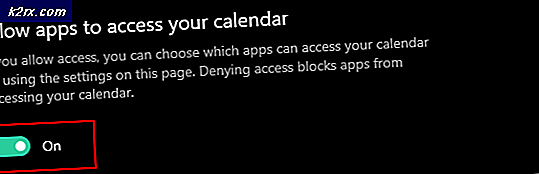

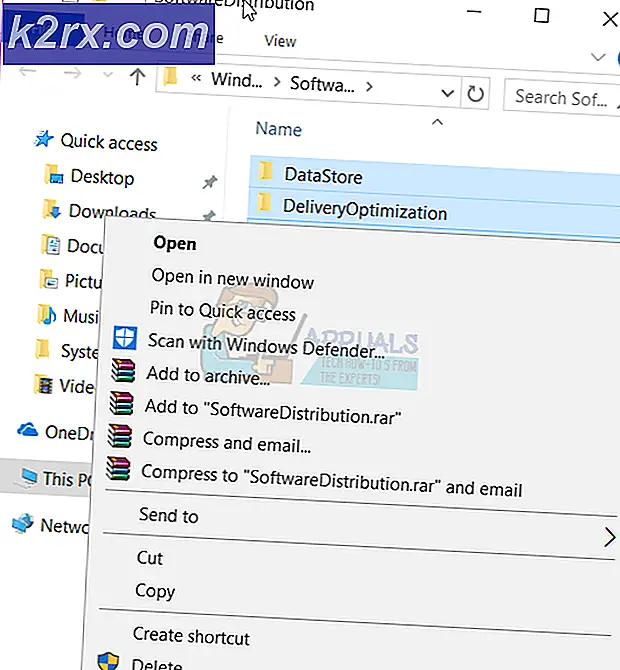
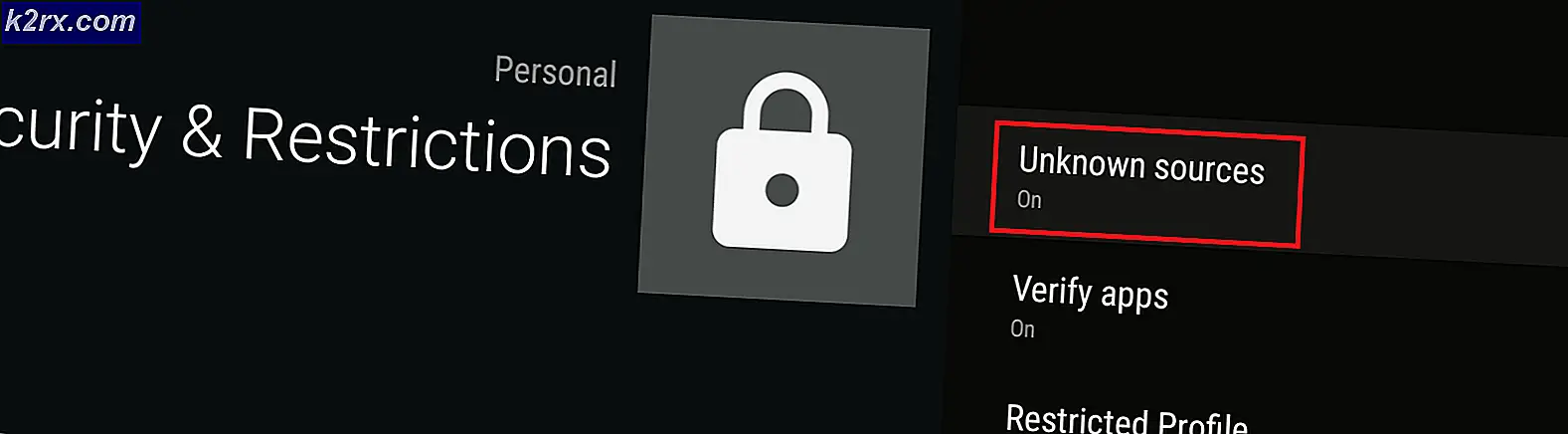


![[Hur] Rensa din cache i alla Windows-webbläsare](http://k2rx.com/img/106805/how-to-clear-your-cache-on-any-windows-browser-106805.png)
